来源:www.uzhushou.cn 时间:2017-09-13 08:15
联想ideapad310s笔记本是一款有着14英寸屏幕的时尚轻薄笔记本,这款电脑搭载了英特尔第六代酷睿处理器和amd r5 m400显卡,对于外出办公的用户来说是不错的选择,那么这款联想ideapad310s怎么设置u盘启动呢?今天为大家分享联想ideapad310s笔记本使用bios设置u盘启动的方法。
bios设置u盘启动方法:
1、将制作完成u助手u盘启动盘连接至电脑,重启或开机电脑后在显示器中出现联想开机画面的时候按下u盘启动快捷键F12键,如图所示:
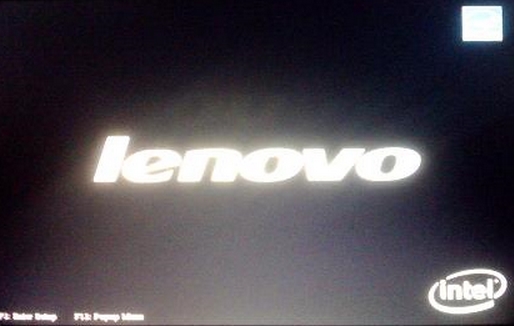
2、进入快捷启动项的选择界面后,我们选择u盘所在的位置,按回车键进入,如图所示:
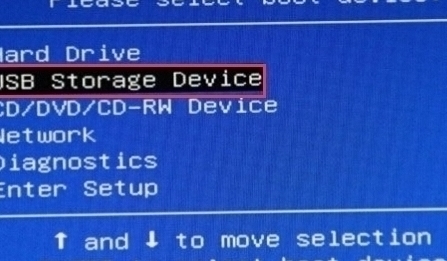
3、等待片刻,顺利进入u助手主菜单,如图所示:
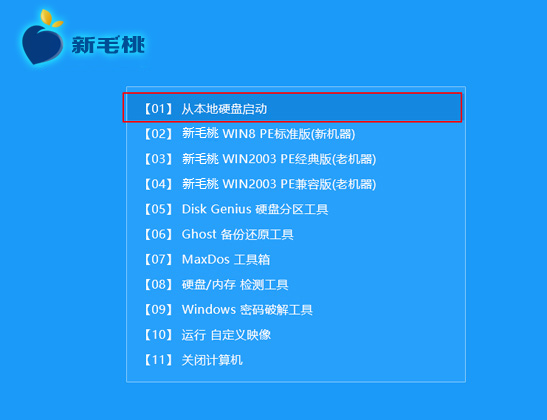
关于联想ideapad310s笔记本使用bios设置u盘启动的操作步骤就为大家详细介绍到这里了,还不懂如何设置u盘启动的小伙伴们可以按照以上述方法步骤为自己的电脑进行设置哦,希望本篇教程对大家有所帮助。
责任编辑:u助手:http://www.uzhushou.cn